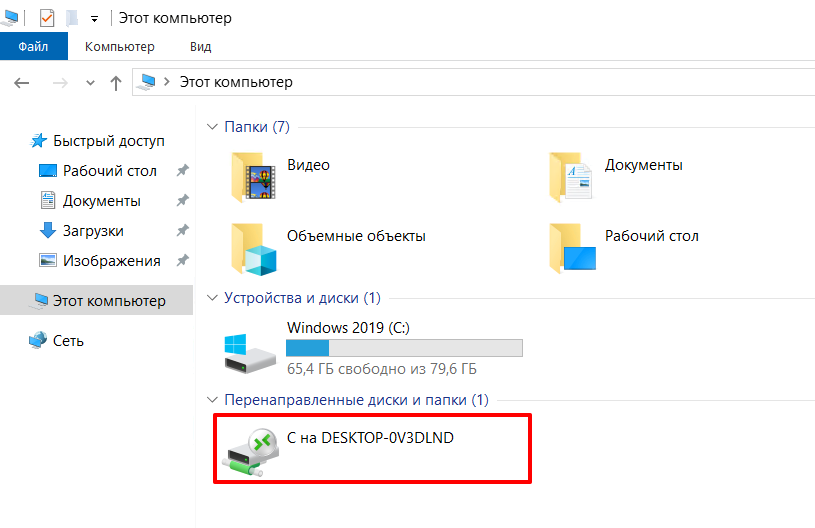Чтобы обмениваться файлами между локальным компьютером и облачным сервером с WIndows, примонтируйте локальный диск к серверу. Для этого:
-
1.
Откройте меню Пуск на локальном компьютере, перейдите в Стандартные ― Windows и нажмите Подключение к удаленному рабочему столу. Или введите название утилиты в поиске Windows.
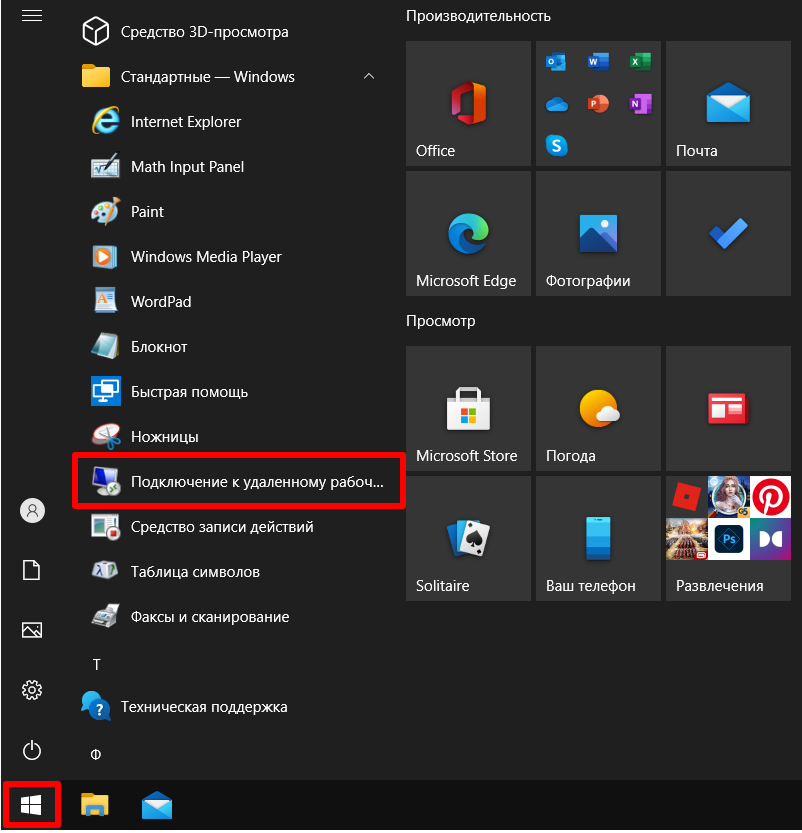
-
1.
Нажмите Показать параметры
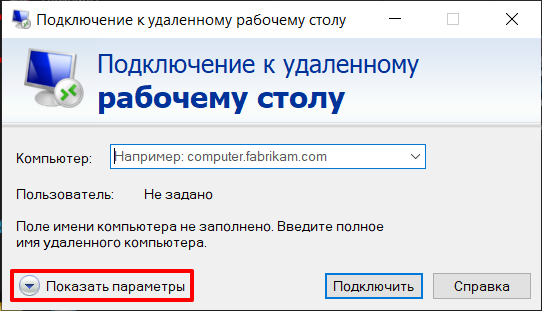
-
1.
Перейдите во вкладку Локальные ресурсы и в разделе «Локальные устройства и ресурсы» нажмите Подробнее
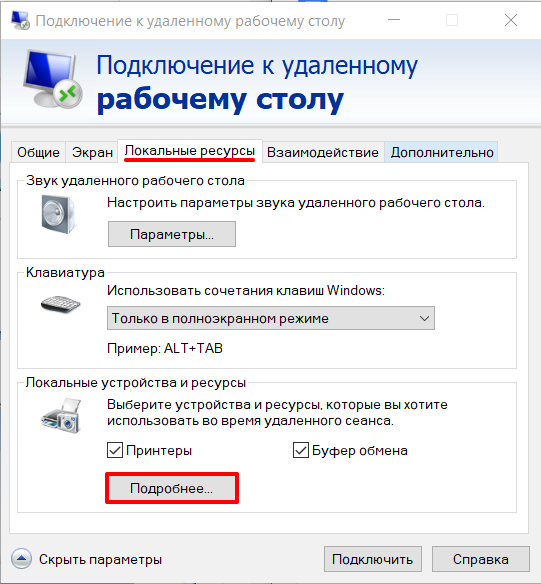
-
1.
Раскройте пункт «Диски», поставьте галочку напротив диска, который хотите добавить на сервер, и нажмите OK
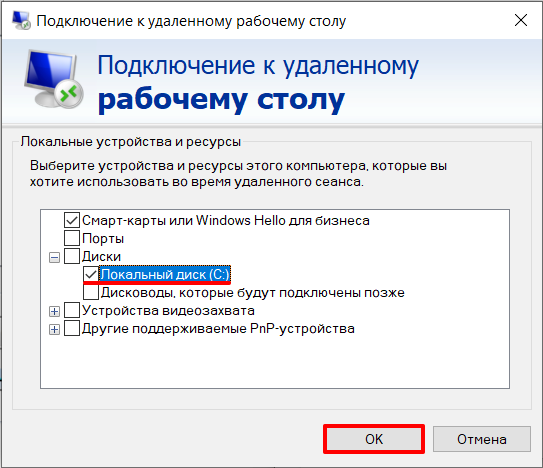
Готово, вы добавили локальный диск на облачный сервер с Windows. Чтобы проверить, что диск добавлен, подключитесь к серверу и перейдите в раздел «Этот компьютер». Вы увидите подключенный диск в пункте «Перенаправленные диски и папки»: